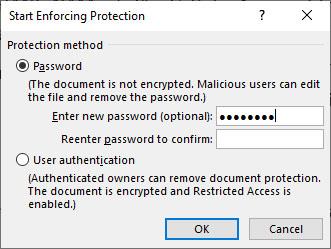На самом деле, по какой-то причине вы не хотите, чтобы другие копировали и редактировали ваш текст, теперь вы можете использовать функцию защиты от копирования и легко редактировать текст в файлах Word, чтобы предотвратить блочное копирование.
Эта функция должна быть знакома с файлами PDF, но в Microsoft Word люди редко используют эту функцию. Таким образом, WebTech360 поможет вам реализовать эту функцию для защиты ваших документов.
Этот учебник подойдет для версий Word 2007, Word 2010, Word 2013 и Word 2016, в основном эта операция одинакова для версий, упомянутых выше. Чтобы предотвратить копирование и редактирование файлов Word, мы делаем следующее:
+ Шаг 1: Откройте файл Word, для которого вы хотите установить свойство защиты от копирования, и отредактируйте текст.
+ Шаг 2: Вы нажимаете Review >Restrict Editing
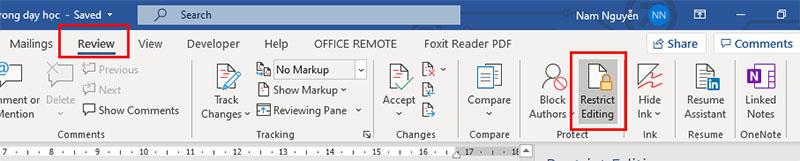
+ Шаг 3. В правой части текстовой страницы появится диалоговое окно. и вы можете установить некоторые из следующих параметров в соответствии с вашими потребностями
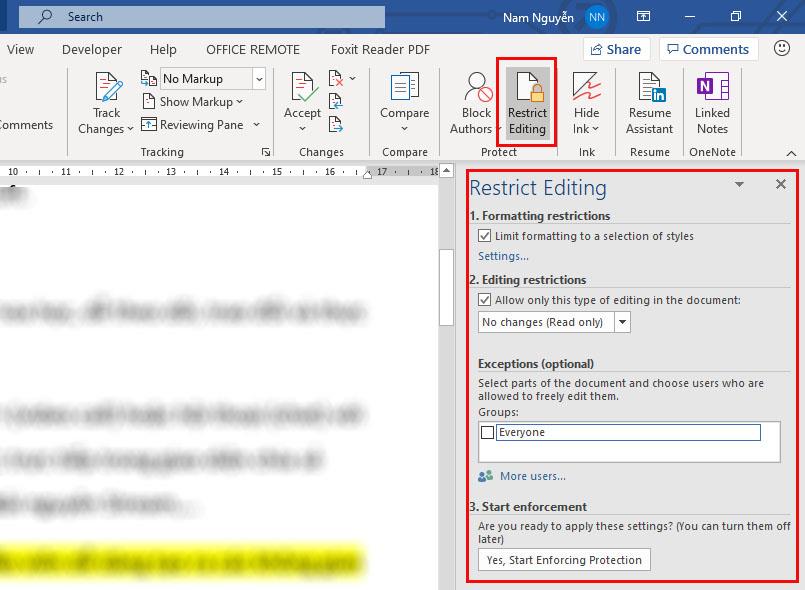
- Ограничения форматирования: ограничение форматирования текста.
- Ограничьте форматирование набором стилей: Ограничьте выбор стилей
- Настройка: нажмите «Настройка», чтобы установить ограничения формата.
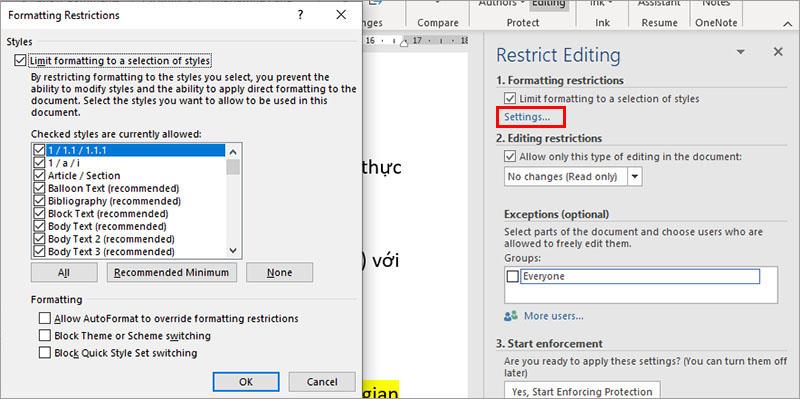
- Ограничения редактирования : ограничение редактирования текста.
- Разрешить только этот тип редактирования в документе: если вы выберете этот параметр, Microsoft Word позволит вам выбрать, какие стили разрешено редактировать пользователю.
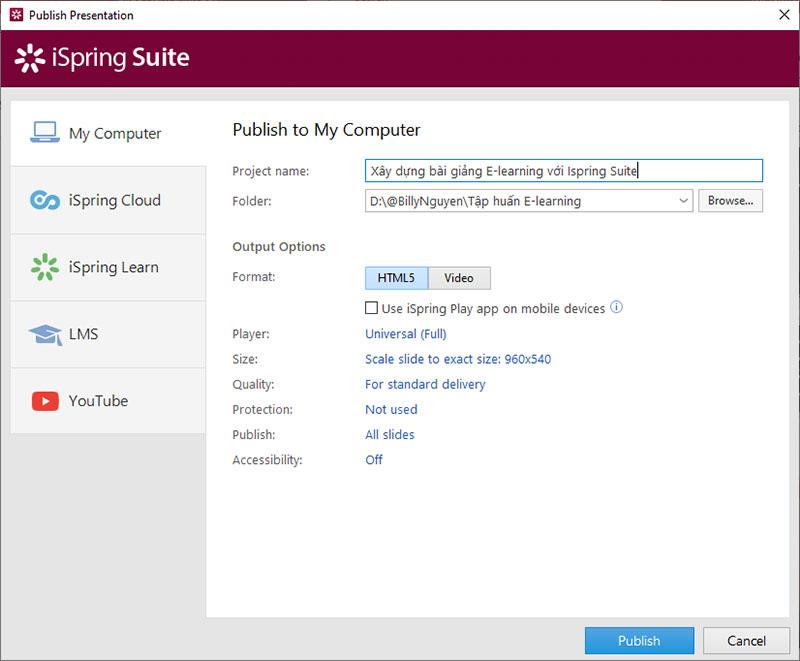
- Исключения (необязательно): Исключения — этот раздел позволяет выбрать, кому или какие части документа разрешено редактировать.
После завершения настройки нажмите «Выбрать»,  чтобы начать защиту ваших документов .
чтобы начать защиту ваших документов .
+ Шаг 4: Вы увидите таблицу для ввода пароля, чтобы убедиться, что никто не сможет скопировать и отредактировать текст в вашем текстовом файле.
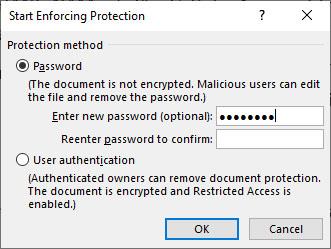
Примечание. Чтобы удалить функцию защиты от копирования и редактирования текста, вы делаете то же самое, что и при установке (Просмотр > Ограничить редактирование) . Затем нажмите и введите пароль для блокировки. Stop Protection 
Желаю вам получить более интересный опыт работы с Microsoft Word


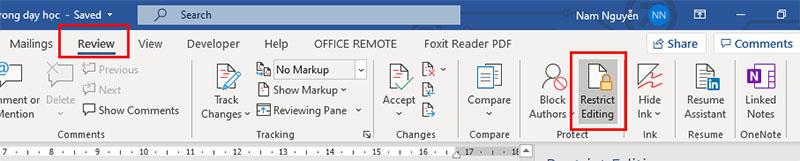
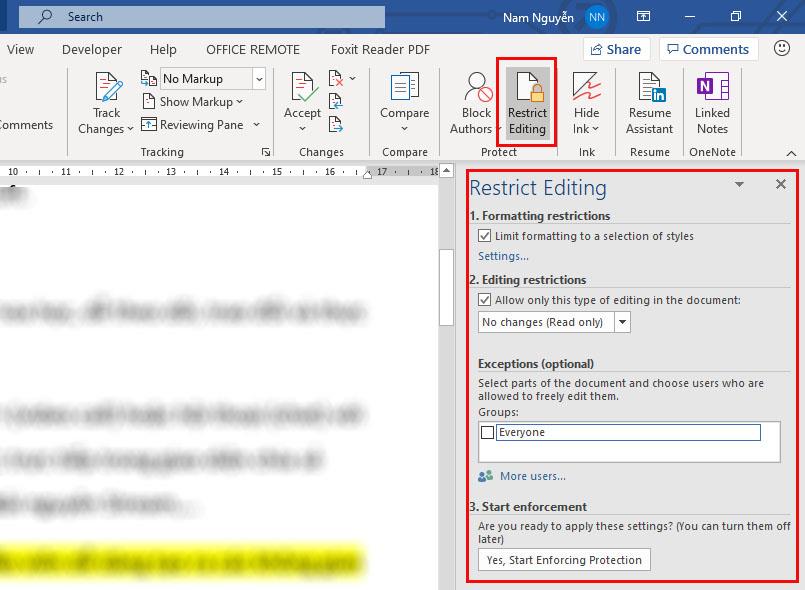
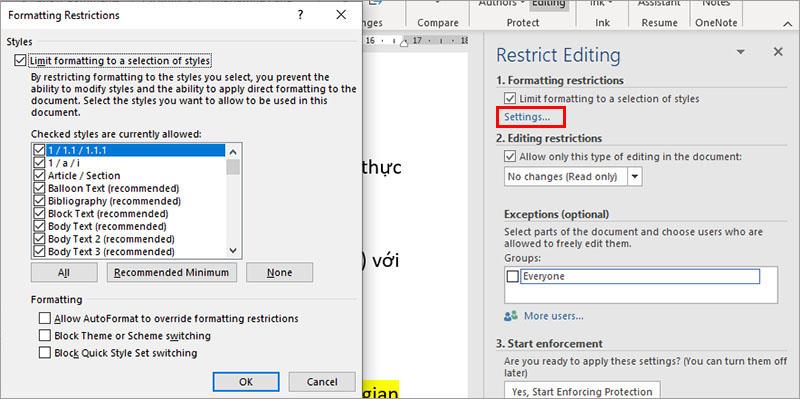
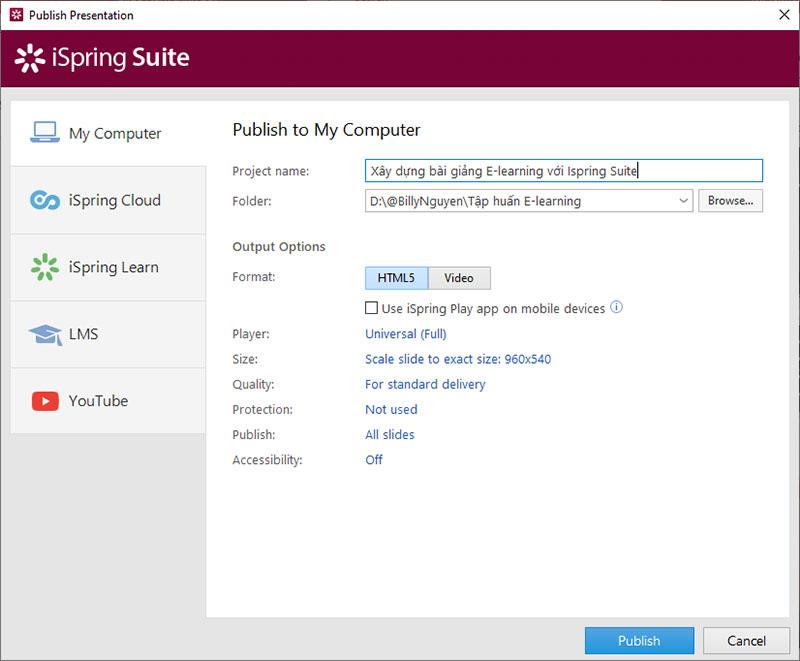
 чтобы начать защиту ваших документов .
чтобы начать защиту ваших документов .